Приложение при установке делает несколько копий файлов в других папках, отличных от папки установки. Эти файлы содержат важные файлы конфигурации, необходимые для правильной работы программы. Однако, когда вам больше не нужно приложение, и вы удаляете его, эти файлы конфигурации не могут быть удалены стоковой программой удаления. Здесь я буду обсуждать как избавиться от испорченных элементов реестра.
Что такое реестр Windows?
Реестр Windows — это база данных настроек конфигурации операционных систем Windows. Он используется в качестве библиотеки для хранения информации и параметров конфигурации программного и аппаратного обеспечения, устанавливаемого на вашем устройстве, конфигураций операционной системы, пользовательских настроек и т. Д.
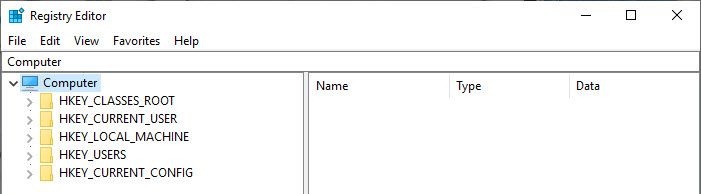
Хотя не все программное обеспечение использует реестр для хранения своих файлов конфигурации, поскольку некоторые используют формат XML, в то время как переносимые приложения хранят свои данные в исполняемом (.exe) файле. Однако в реестре хранятся некоторые другие важные файлы конфигурации, которые обеспечивают бесперебойную работу программного обеспечения.
При удалении приложения файлы реестра не могут быть удалены вместе с программным обеспечением. Сломанный реестр может привести к всевозможным ошибкам, а некоторые аппаратные или программные компоненты не будут работать вообще. Следовательно, избавление от сломанных элементов реестра становится обязательным, и здесь я буду обсуждать, как это сделать.
Как избавиться от сломанных элементов реестра?
Первое, что вам нужно знать и понимать, это то, что реестр — это очень чувствительная область. Вам следует вносить изменения только в том случае, если вы абсолютно уверены в использовании вашей системы. Помните, что один плохой ход может сделать вашу систему бесполезной.
предосторожность: Сделайте резервную копию вашего компьютера и реестра, чтобы убедиться, что у вас есть их копия, если и когда что-то пойдет не так.
Есть два способа, которыми вы можете избавиться от испорченных файлов реестра. Я перечислю их один за другим здесь.
# Решение 1. Очистка сломанных элементов реестра вручную
Если у вас есть достаточно глубокие знания о том, что означает каждый корневой ключ реестра, очистка элементов реестра может быть легкой для вас. Вам просто нужно быть осторожным, чтобы не удалить что-то необходимое для запуска операционной системы.
При удалении некоторых приложений элементы реестра могут не удаляться автоматически. Если вам не хватает места или вы видите, что какая-то часть вашего устройства ведет себя не так, как предполагалось, вы можете рассмотреть и удалить испорченные элементы реестра.
- Открыть Бегать диалог, введите смерзаться и нажмите Войти открыть редактор реестра. Здесь, нажмите на файл и выберите экспорт сделать резервную копию вашего реестра.
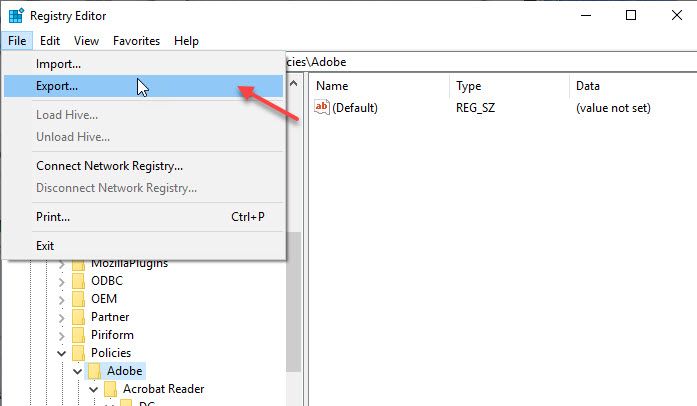
2. Удалить приложение, которое вам больше не нужно.
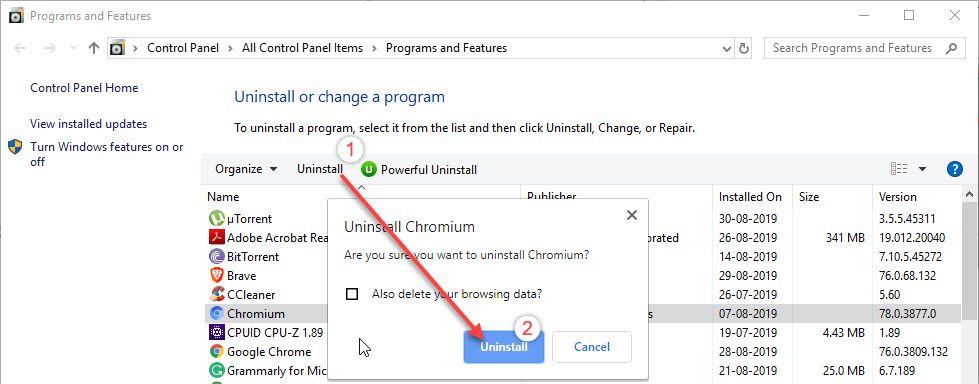
3. Резервный ваш компьютер или создать точку восстановления системы.
4. Далее загрузиться в безопасном режиме. Прочтите здесь, как включить F8 в Windows 10 и мгновенно войти в безопасный режим.
5. В безопасном режиме откройте Бегать диалоговое окно, нажав Win + R.
6. Здесь снова введите смерзаться и нажмите Войти запустить реестр редактор. Нажмите на да в приглашении контроля учетных записей.
Читайте здесь, если у вас возникла ошибка при доступе к реестру.
7. Во-первых, разверните HKEY_LOCAL_MACHINE. Нажмите на ПРОГРАМНОЕ ОБЕСПЕЧЕНИЕ.
8. Здесь вы найдете список файлов конфигурации и предпочтений установленных приложений, хранящихся в папках.
9. Нажмите на папку удаленной программы, чтобы развернуть ее.
10. Щелкните правой кнопкой мыши на ключ и выберите удалять из контекстного меню.
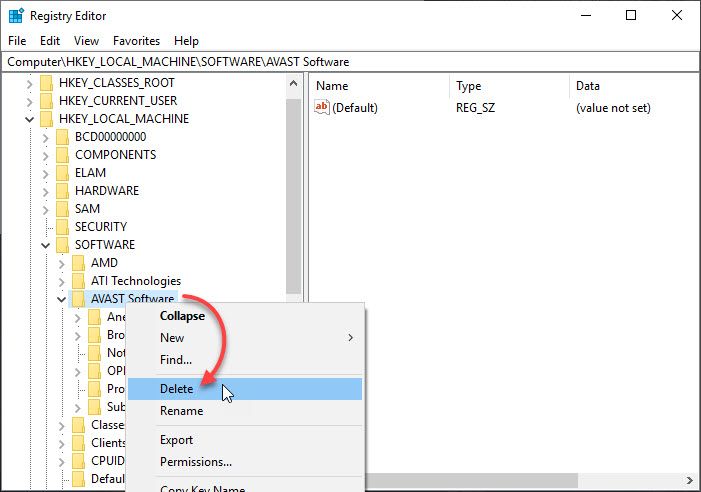
11. Повторение это для всех программ, которые вы удалили.
12. близко Редактор реестра и перезагрузите систему в обычном режиме.
Это поможет вам удалить все сломанные ключи из вашей системы.
Однако, если вы не заинтересованы в внесении определенных изменений в реестр вручную, вы можете оставить это задание стороннему приложению, которое делает то же самое.
# Решение 2. Используйте стороннюю программу очистки реестра
Если вы не хотите возиться с реестром и боитесь, что что-то может сломаться, вы можете использовать сторонний очиститель ненужных файлов, такой как CCleaner (скачать) или AUSLOGICS Registry Cleaner (скачать).
Используя сторонние очистители, вы получаете дополнительные функции, такие как резервное копирование реестра перед очисткой, проверку каждой записи перед удалением и безопасное удаление.
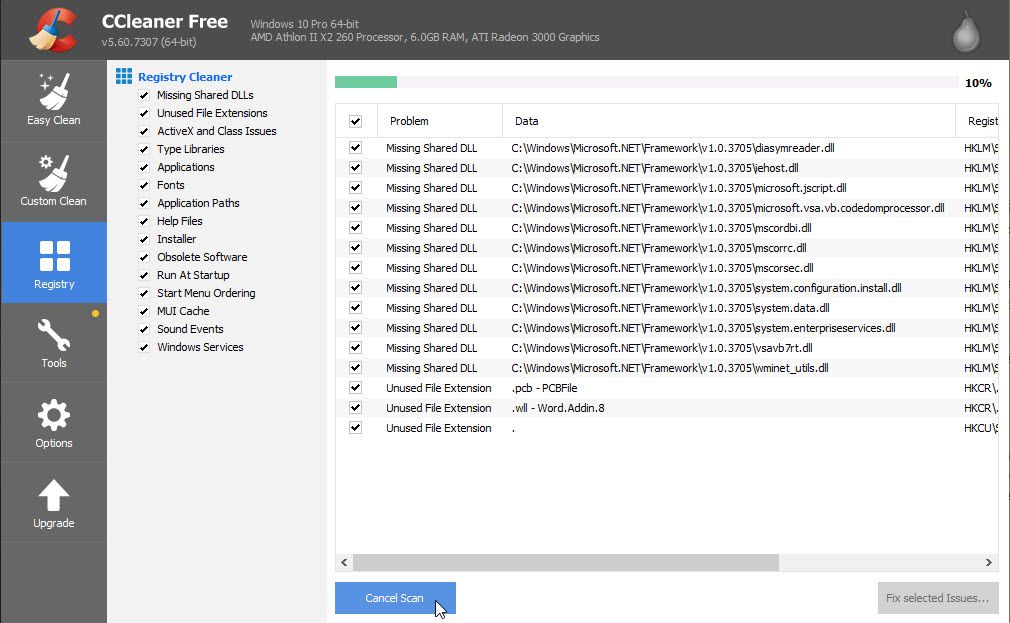
Однако эти очистители могут быть слишком мощными и по ошибке очищать некоторые важные файлы Windows. Имейте в виду, чтобы проверить каждую запись, прежде чем удалить их.
Завершение
Сломанные элементы реестра могут существенно не увеличить ваше устройство, но это будет иметь большое значение для очистки устройства и обеспечения оптимальной работы всего. Теперь ты знаешь как избавиться от испорченных элементов реестра используя два решения, приведенные выше. Оставьте комментарий ниже, если вы нашли это полезным, и обсудите то же самое.




![Эта страница хочет установить обработчик службы [решено]](http://master-gadgets.ru/wp-content/cache/thumb/623d770f6_150x95.jpg)
![iTunes не открывается в Windows 10 — как исправить? [Решено]](http://master-gadgets.ru/wp-content/cache/thumb/a7fd4fc81_150x95.jpg)
![Что такое Avast SafePrice и как его удалить? [Решено]](http://master-gadgets.ru/wp-content/cache/thumb/833cc3fb2_150x95.jpg)